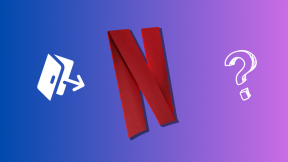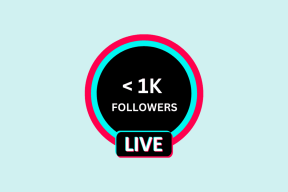Las 7 mejores formas de aumentar la velocidad de descarga de Origin en Windows 11
Miscelánea / / April 05, 2023
¿Los juegos tardan una eternidad en descargarse en Origin? No te preocupes, no estás solo en esto. Velocidades de descarga lentas en los lanzadores de juegos están muy extendidos, y Origin no es diferente.

La velocidad de descarga lenta en Origin se debe a datos de caché corruptos, controladores de red obsoletos o una conexión a Internet débil. Afortunadamente, puede solucionar este problema rápidamente. Consulte todas las formas de aumentar la velocidad de descarga de Origin en Windows 11.
1. Comprueba tu conexión a Internet
Antes de realizar cambios importantes en Windows u Origin, asegúrese de que el problema no se deba a una conexión a Internet débil. Para confirmar esto, ejecute pruebas de velocidad de internet en tu computadora.

Si el resultado muestra que está obteniendo una velocidad de descarga comparativamente más baja, tendrá que solucionar el problema de su conexión. Sin embargo, deberá ponerse en contacto con su ISP para resolver el problema si nada funciona.
También en Guiding Tech
2. Cierre las aplicaciones que acaparan la red desde el fondo
A menudo, la baja velocidad de descarga se debe a que las aplicaciones que acaparan la red se ejecutan en segundo plano. Estas aplicaciones consumen constantemente el ancho de banda disponible y dejan a Origin con recursos limitados.
Puede detectar y cerrar todas esas aplicaciones mediante el Monitor de recursos. Así es cómo:
Paso 1: Abra Windows Search presionando las teclas Windows + S, escriba Monitor de recursosy haga clic en Abrir.

Paso 2: En el Monitor de recursos, cambie a la pestaña Red.

Paso 3: Haga clic con el botón derecho en las aplicaciones que consumen la red y elija Finalizar proceso.

3. Actualice los adaptadores de red
Otra forma rápida de aumentar la velocidad de descarga de Origin es actualizar los adaptadores de red. Deberá acceder al adaptador de red desde el Administrador de dispositivos. Así es como se hace:
Paso 1: Abra el Administrador de dispositivos y haga doble clic en el nodo Adaptadores de red para expandirlo.
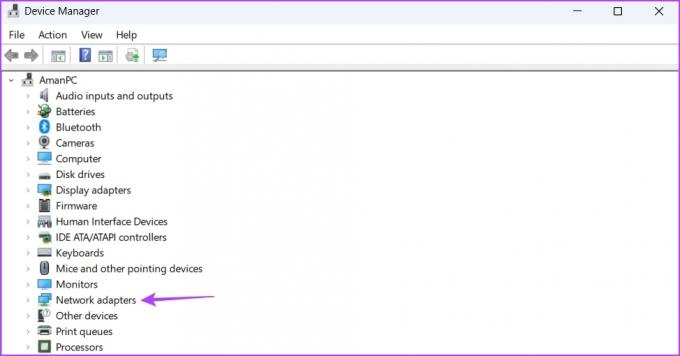
Paso 2: Haga clic derecho en el adaptador inalámbrico de su PC y seleccione la opción Actualizar controlador.
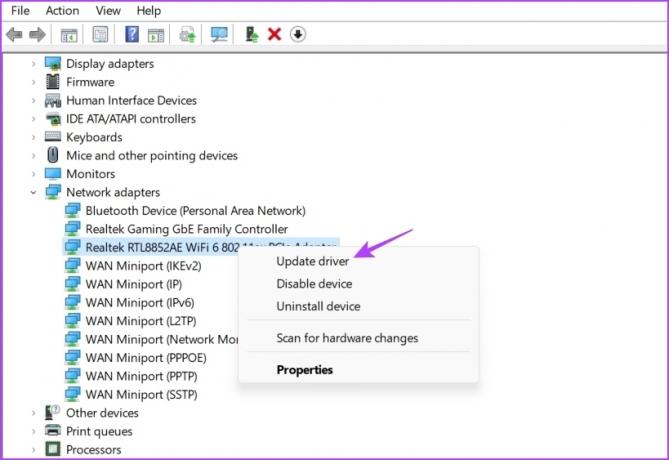
Paso 3: Seleccione la opción Buscar controladores automáticamente.
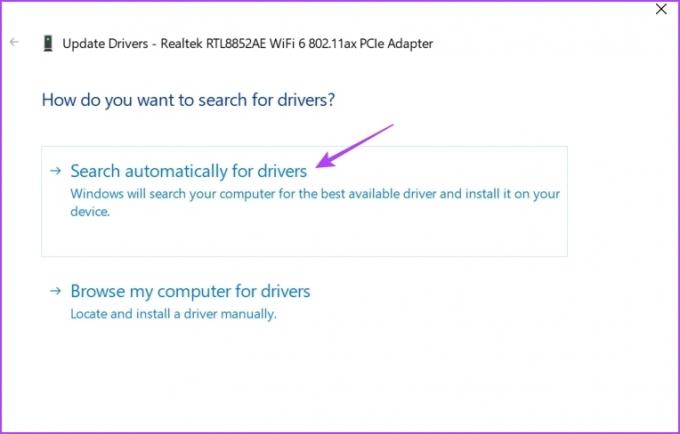
Windows ahora buscará e instalará cualquier actualización de controlador de red disponible en su computadora.
4. Desactivar servidor proxy
Puede conectarse a un servidor proxy si desea visitar sitios web y aplicaciones que están restringidas en su área. Sin embargo, como cualquier otra cosa, también tiene sus defectos. El uso de un servidor proxy puede afectar negativamente su velocidad de Internet.
Por lo tanto, apague cualquier proxy que esté usando y verifique si hay una mejora en la velocidad de descarga en Origin.
Paso 1: Presiona las teclas Windows + I para abrir la aplicación Configuración y elige "Red e Internet" en la barra lateral izquierda.

Paso 2: Elija la opción Proxy en el panel derecho.
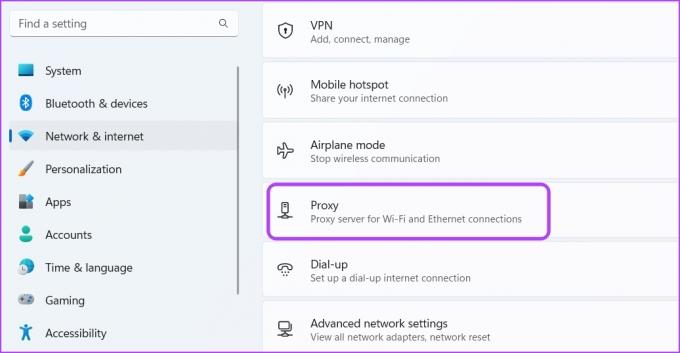
Paso 3: Seleccione la opción Configurar en la sección Configuración manual del proxy.
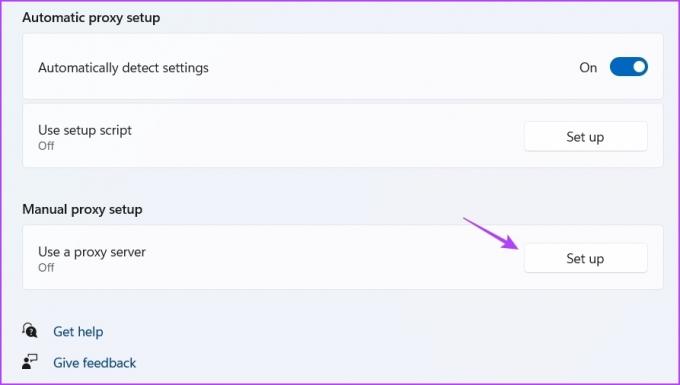
Etapa 4: Desactive la opción en 'Usar un servidor proxy' y haga clic en Guardar.
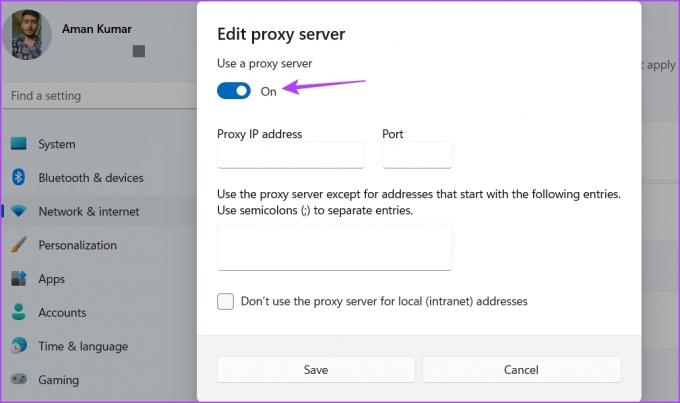
5. Borrar datos de caché de origen
Origin almacena datos de caché para ofrecer una experiencia de usuario rápida. Pero si los datos de la memoria caché se corrompen, Origin se vuelve propenso a varios problemas, incluido uno en cuestión.
Para solucionarlo, deberá borrar los datos de caché de origen. Así es cómo:
Paso 1: Presione la tecla Windows + R para abrir el cuadro de diálogo Ejecutar.
Paso 2: Tipo %programadatos% en el campo de búsqueda y haga clic en Aceptar.

Paso 3: Abra la carpeta Origen.
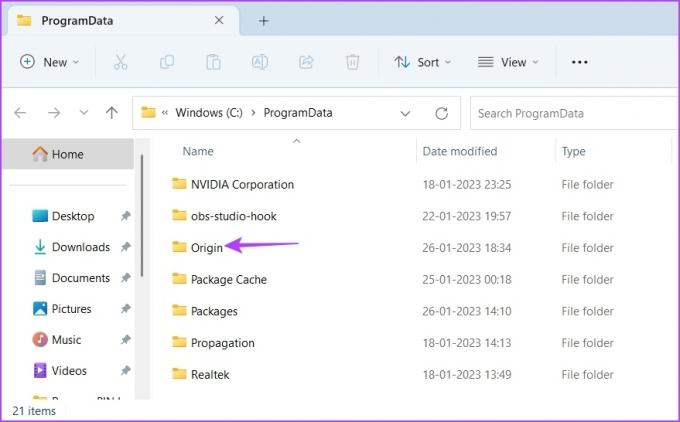
Etapa 4: Seleccione todas las carpetas excepto la carpeta LocalContent. Luego, presione las teclas Shift + Delete para eliminar las carpetas seleccionadas de forma permanente.

Paso 5: Abra el cuadro de diálogo Ejecutar, escriba %Datos de aplicación% y haga clic en Aceptar.

Paso 6: Seleccione la carpeta Origin y luego presione las teclas Shift + Delete.
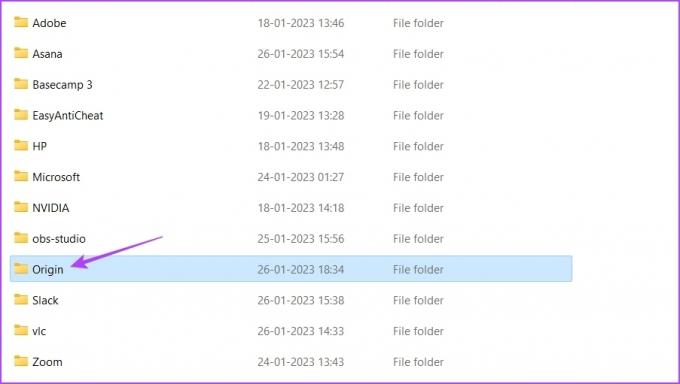
Luego, reinicie su computadora y verifique si el problema continúa.
6. Cambiar al DNS público de Google
Es posible que experimente una velocidad de descarga lenta en Origin si está conectado a un servidor DNS lento. La solución, en este caso, es cambiar al servidor DNS público de Google que ofrece una velocidad de navegación y descarga comparativamente más rápida. Así es como se hace:
Paso 1: Presione las teclas Windows + I para abrir la aplicación Configuración y elija Red e Internet en la barra lateral izquierda.
Paso 2: Seleccione su tipo de red actual, Wi-Fi o Ethernet.
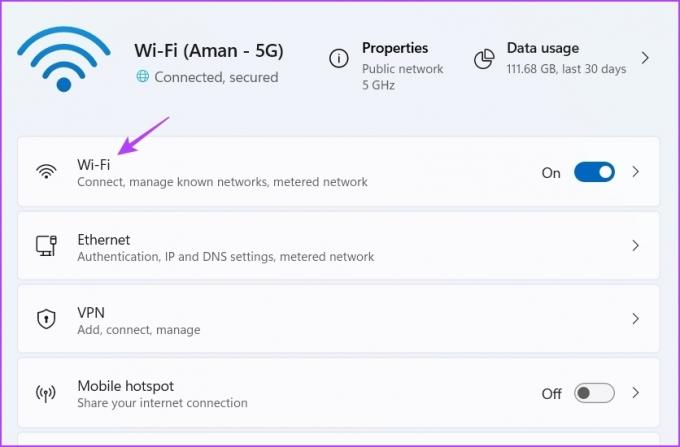
Paso 3: Seleccione Propiedades de hardware.
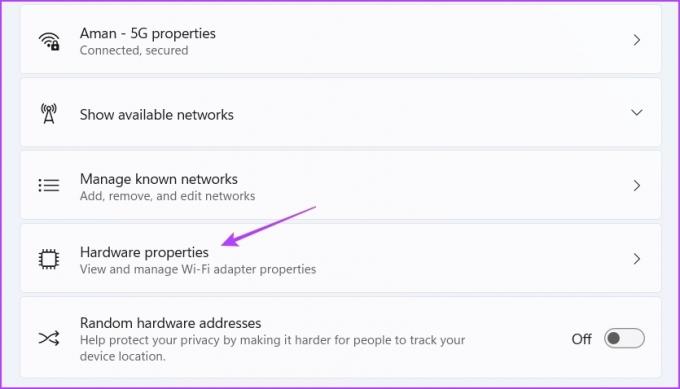
Etapa 4: En el panel derecho, haga clic en la opción Editar junto a "Asignación de servidor DNS".

Paso 5: En la ventana Editar configuración de DNS, elija la opción Manual en el menú desplegable.

Paso 6: Habilite la opción junto a IPv4 o IPv6, según el tipo de conexión IP que desee modificar.

Paso 7: Escriba la dirección DNS de Google: 8.8.8.8 en el campo DNS preferido y 8.8.4.4 en el campo DNS alternativo.
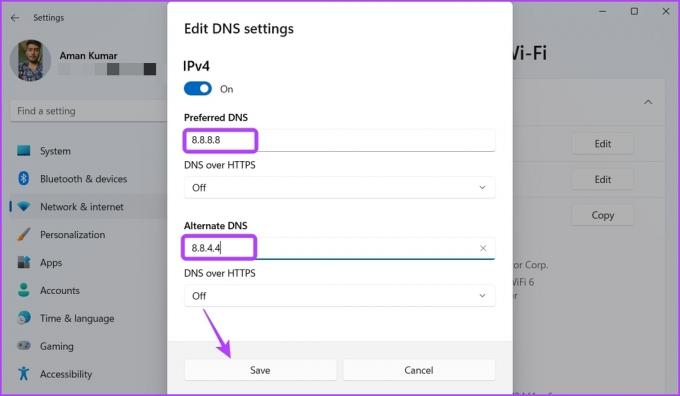
Paso 8: Haga clic en Guardar para aplicar los cambios.
7. Ejecutar Origin en modo I+D
Origin te permite abrirlo en el modo I+D (investigación y desarrollo). Lanzar Origin en modo I+D solucionó el problema de la descarga lenta para muchos usuarios.
Por lo tanto, también puede abrir Origin en modo I + D y verificar si hay una mejora en la velocidad de descarga. Estos son los pasos para hacerlo:
Paso 1: Abra la Búsqueda de Windows, escriba Blocy elija Abrir.

Paso 2: Escriba los siguientes comandos en la ventana del Bloc de notas y haga clic en la opción Archivo en la esquina superior izquierda:
[conexión]EnvironmentName=producción. [Característica]CdnOverride=akamai
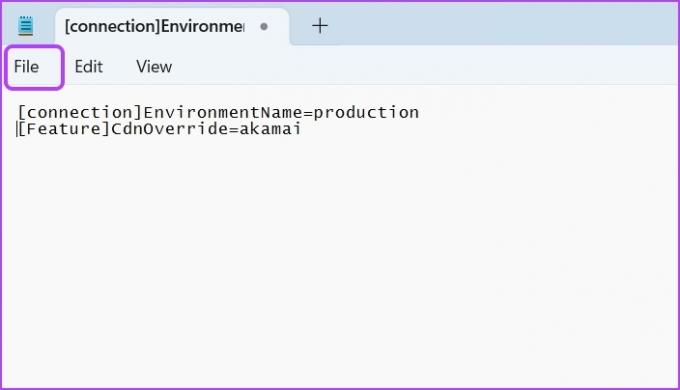
Paso 3: Elija Guardar como en el menú contextual.
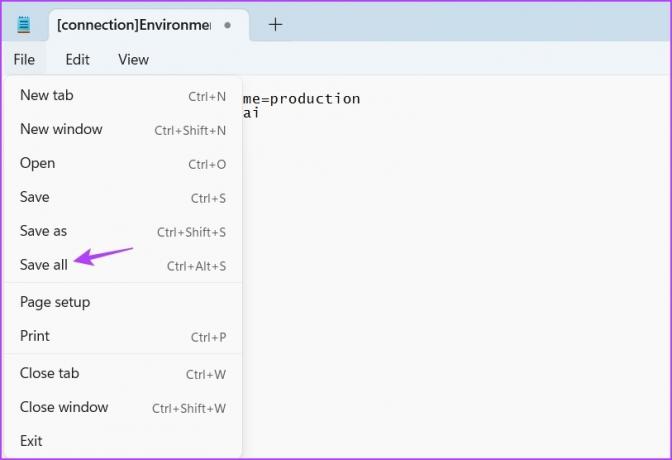
Etapa 4: Cambie Guardar como tipo a Todos los archivos y escriba EACore.ini en el campo Nombre de archivo.

Paso 5: Clic en Guardar.
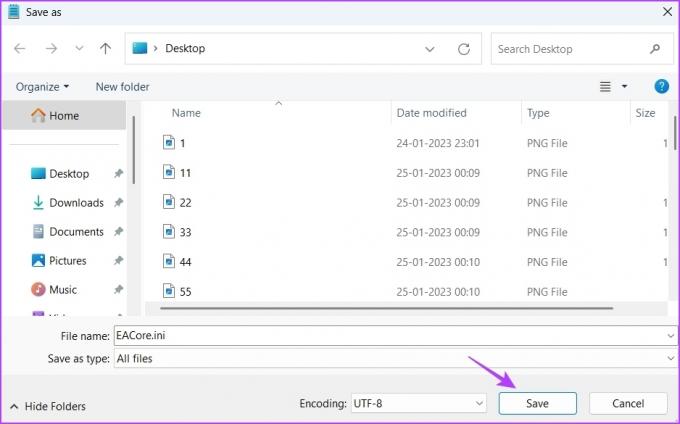
Paso 6: Abra Origin y haga clic en Sí en el archivo de configuración de usuario en el escritorio que aparece.

A continuación, descarga cualquier juego y comprueba la velocidad que estás obteniendo.
Descargar juegos rápidamente en Origin
Esperamos que los métodos anteriores hayan ayudado a aumentar la velocidad de descarga en Origin. Sin embargo, si aún enfrenta el problema, indica que su configuración de red actual es la culpable. La única solución aquí es restablecer la configuración de su red.
Última actualización el 30 de enero de 2023
El artículo anterior puede contener enlaces de afiliados que ayudan a respaldar a Guiding Tech. Sin embargo, no afecta nuestra integridad editorial. El contenido sigue siendo imparcial y auténtico.
Escrito por
Aman Kumar
Aman es especialista en Windows y le encanta escribir sobre el ecosistema de Windows en Guiding Tech y MakeUseOf. El tiene un Tiene una licenciatura en tecnología de la información y ahora es un escritor independiente de tiempo completo con experiencia en Windows, iOS y navegadores